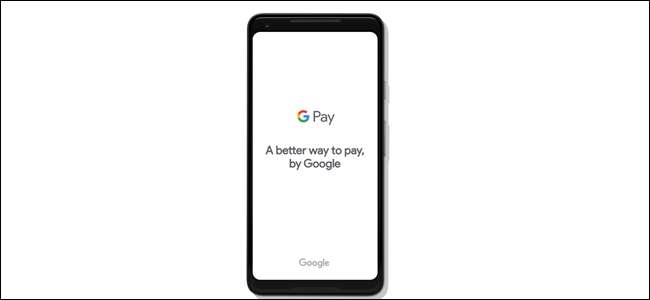
Google Pay valóban nőtt az elmúlt hónapokban. Lépett az Android-specifikus márkajelzéstől, és támogatást adott a hűségkártyákhoz és a beszállókártyákhoz. Tehát mit tehet a Google Pay szolgáltatással?
Mi a Google Pay?
A Google Pay a Google érintés nélküli fizetési rendszere - akárcsak az Apple Pay vagy a Samsung Pay.
De nem mindig hívták „Google Paynek”. Valójában ez az egyik legfrissebb változás a platformon - korábban évek óta „Android Pay” néven szerepelt. De hasonlóan néhány más termékhez az évek során, a Google is eltávolodik az Android-specifikus márkanévtől, és megpróbál egy sokkal szélesebb piacra lépni.
A Google Pay segítségével nagyjából bárhol fizethet telefonon a dolgokért, bárhol elfogadják az érintés nélküli fizetési módokat. Kapcsolja össze bankkártyáját, hitelkártyáját vagy PayPal-fiókját a Google Pay szolgáltatással, és csak egy koppintásnyira van attól, hogy nagyjából bármiért fizetjen.
A Google Pay alkalmazással vásárolhat bizonyos alkalmazásokat is, például az AirBnB-t, a Fandangót és egyebeket. A (z) online és offline helyek teljes listáját, ahol elfogadják a Google Pay szolgáltatást, keresse fel a hivatalos Google Pay webhely .
A Google Pay használata
Most, hogy tudjuk, mi a Google Pay, beszéljünk a beállításáról és használatáról. Szüksége lesz egy kompatibilis telefonra (gyökér nélküli, KitKat és újabb, NFC-vel), valamint egy Google-fiókra.
Feltéve, hogy mindez megvan, folytassa és telepítse a Google Pay alkalmazást . A Google Pay csak Androidra érhető el, de A Google Pay Send iOS rendszeren érhető el - erről alább lentebb beszélünk.
A telepítés után indítsa el az alkalmazást. A dolgok beállításához érintse meg az „Első lépések” gombot. Először meg kell adnia egy fizetési módot, és használhat hitel- vagy betéti kártyát, valamint PayPal-fiókját. Ha fizetési módok vannak a Google Wallet-fiókjában, akkor azokat közvetlenül a Pay rendszerbe importálhatja.
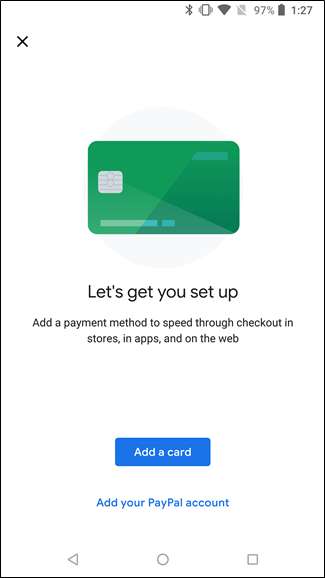
A fizetési mód hozzáadása meglehetősen egyszerű: csak írja be a kártyáját és a személyes adatait. A fizetési mód hozzáadása gyors, de esetenként egyes bankok további aktiválást igényelnek. Ez általában egy-két napot vesz igénybe.
De miután mindent beállított, készen áll a Google Pay használatára.
És használata egyszerű. Ha olyan helyen tartózkodik, ahol a Pay elfogadott, egyszerűen oldja fel a telefon zárolását, és érintse meg a terminálhoz. Bam - Az NFC megteszi a dolgát, és az alapértelmezett fizetési móddal fizet a holmijáért. Semmi hozzá!
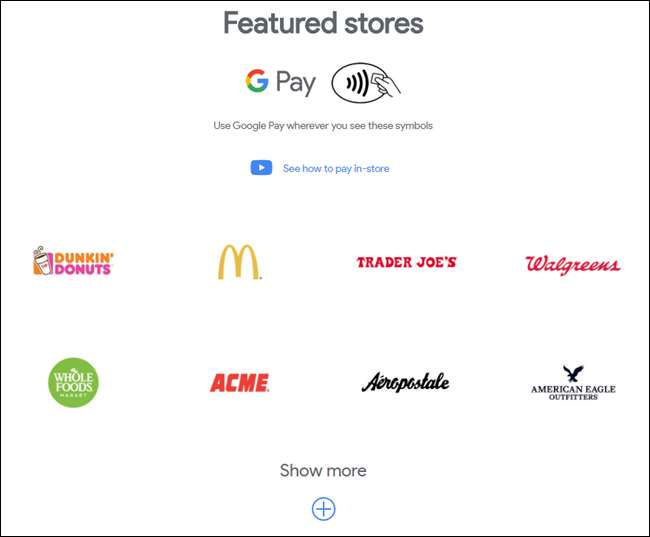
De! A Google Pay nem csak a dolgokért fizet. Használhatja más típusú fontos információk, például hűségkártyák és beszállókártyák tárolására is.
Mit tehet még a Google Pay használatával
Eltekintve attól, hogy csak a dolgokért fizet, a hűségkártyáit (vagy legalábbis a legtöbbet) a Google Pay alkalmazásban tárolhatja, így nem kell lépést tartania a tényleges kártyákkal (vagy azokkal a hülye kulcstartókkal).
Hűségkártya hozzáadásához koppintson az alján található „Kártyák” gombra.
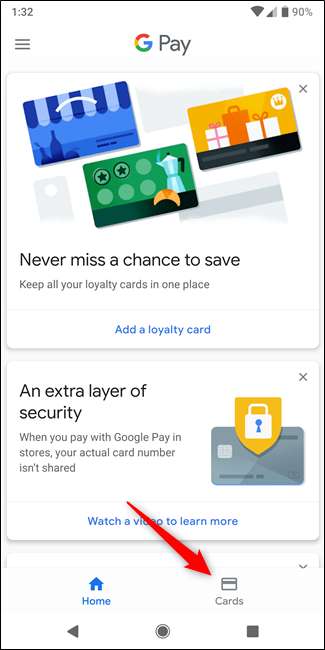
Ez az oldal az összes fizetési módot (és egyéb dolgokat) mutatja, amelyek már vannak a Google Pay szolgáltatásban
Ha hozzá szeretne adni valamit, egyszerűen érintse meg a pluszjelet a jobb alsó sarokban.
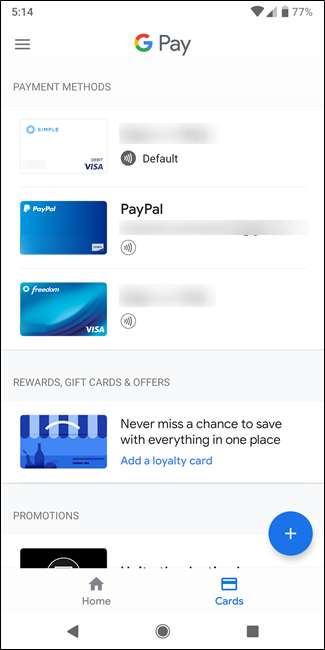
Ezután válassza ki a hozzáadni kívánt kártya típusát. Hozzáadhat új hitel- vagy betéti kártyákat, hűségkártyákat, sőt ajándékkártyákat is. Ha hozzá szeretné adni a PayPal vagy a Visa Checkout szolgáltatást, érintse meg az „Egyéb fizetési módok hozzáadása” gombot.
Hozzá fogunk adni egy hűségkártyát a példánkhoz, de bármit hozzáadhat, amit csak akar - a különböző dolgok hozzáadása nagyjából ugyanúgy működik. Hűségprogram hozzáadásakor megjelenik a közeli népszerű programok listája, de kereshet más programokat is.
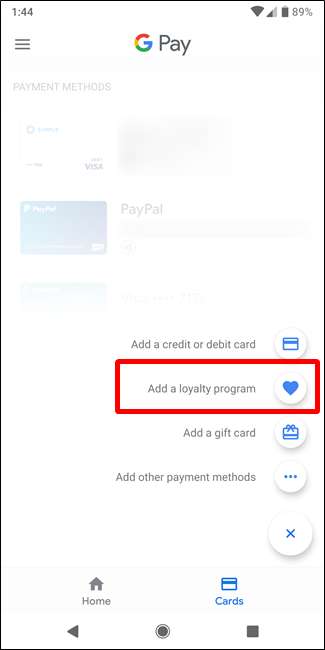
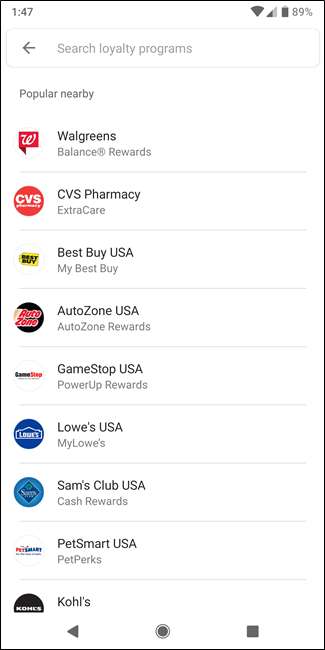
A program kiválasztása után a telefon kamerájával beolvassa a törzsvásárlói kártya vonalkódját (a legtöbb esetben mindenképpen - néhányukkal be kell jelentkeznie a fiókjába). Mostantól kezdve ahelyett, hogy hűségkártyája után kutatna, vagy hogy minden alkalommal el kellene mondania a pénztárosnak a telefonszámát, egyszerűen indítsa el a Google Pay alkalmazást, csúsztassa át az ujját a kártya képernyőre, és keresse meg a kártyáját.
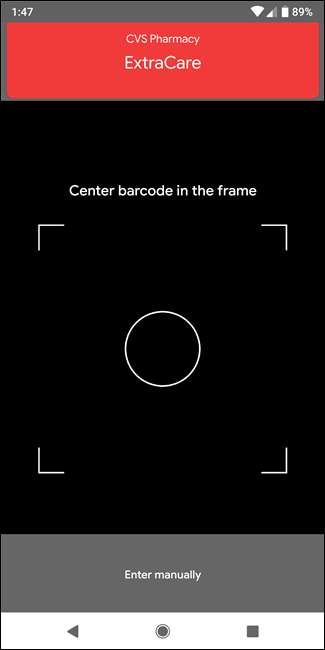
De nem csak a hűségkártyákról van szó - bizonyos területekre felveheti a tranzitbérleteket is. Jelenleg a Hop Fastpass és a Las Vegas Monorail felhasználói felvehetik tranzitjegyüket a Google Pay szolgáltatásba, ami valószínűleg sokkal könnyebb módja a velük való lépéstartásnak. A jegy vásárlásakor csak válassza a „Mentés telefonra” lehetőséget a Google Pay logóval.
Végül van egy beszállókártya-lehetőség - de a használata is meglehetősen korlátozott. A beszállókártyák egyelőre a Southwest Airlines-ra korlátozódnak. Csakúgy, mint a tömegközlekedési igazolványok esetében, a Southwest Airlines alkalmazásból összekapcsolja beszállókártyáját a Google Pay szolgáltatással. Érintse meg a „Mentés a telefonra” gombot a Pay márkajelzéssel, és máris megy.
Remek, akkor mi ez a Google Pay küldési dolog?
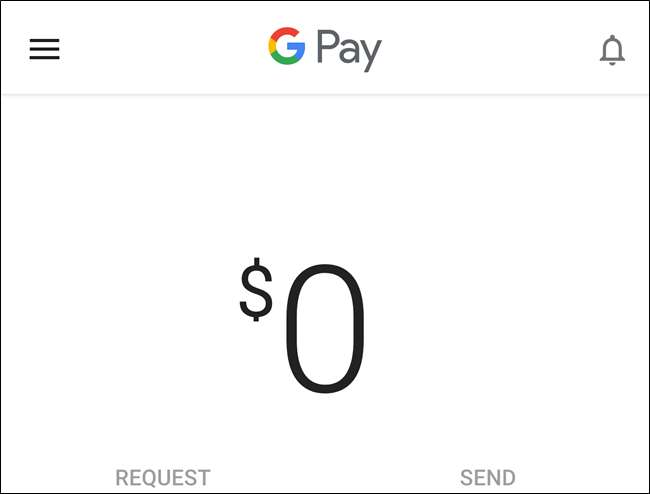
Igen, a Pay Send dolog. Ez a szolgáltatás mindkettő számára elérhető iOS és Android , és ez valójában csak egy egyszerű módja annak, hogy pénzt küldjön más Pay felhasználóknak. Ahelyett, hogy például pénzt küldene a PayPal vagy a Venmo segítségével, egyszerűen csak a Pay Send szolgáltatást használhatja. Nagyjából ennyi.
ÖSSZEFÜGGŐ: A pénzküldés legjobb módjai a telefonjával







